Bu yazıda, Android'de bir klasörün nasıl gizleneceğini, Android'de dosyaların nasıl görünmemesi için nasıl gizleneceğini öğreneceğiz. mobil cihaz... Android cihazının gizli dosyaları ve klasörleri, örneğin aile üyeleri gibi bir akıllı telefona veya tablete erişebilen diğer kullanıcılar için tasarlanmamış özel bilgileri yabancılardan korumanıza olanak tanır.
Android işletim sisteminde çalışan modern bir mobil cihaz, genellikle çok sayıda çeşitli bilgiler: videolar, fotoğraflar, belgeler, vb. Bu veriler, meraklı gözlerden saklanması gereken kişisel bilgileri içerebilir. Telefonda depolanan verilerin ihmalinden dolayı kişisel yaşam da dahil olmak üzere sorunlar ortaya çıkabilir.
Gizli verileri korumak için Android'de dosya ve klasörleri gizlemeniz gerekir. Android'deki gizli bir klasör, kişisel özel bilgilerin korunmasına yardımcı olur, yabancı bir akıllı telefonda, eline düşerse, bir mobil cihaz kullanıcısı tarafından gizlenen herhangi bir şeyi görmez.
Daha fazla güvenilirlik için, tüm özel veriler tek bir klasörde toplanabilir ve ardından gizlenebilir. meraklı gözler... Hiç saklanamazsın ayrı klasörler, ancak yalnızca farklı klasörlerde bulunan bazı dosyaları gizleyin.
Makalede nasıl oluşturulacağına dair talimatlar bulacaksınız. görünmez klasör veya dosyayı gizleyin mobil cihazameliyathane tarafından işletilen android sistemleri... Yeni bir gizli klasör oluşturacağız, mevcut bir klasörü gizleyeceğiz, bir dosyayı gizleyeceğiz, gizli bir klasörü veya dosyayı görüntüleyeceğiz, gizli bir klasörü veya dosyayı kaldıracağız: onları tekrar görünür hale getireceğiz.
Gizli bir klasör veya gizli dosya oluşturmak için bir dosya yöneticisine (Explorer) ihtiyacımız var. Cihazınız önceden yüklenmiş bir dosya yöneticisi ile birlikte gelirse, bu başvuru... Akıllı telefonunuzda veya tabletinizde Explorer yoksa veya özelliklerinden memnun değilseniz, seçmek üzere makaleye göz atın. uygun uygulama cihazınız için.
Gizli bir klasör oluşturma yöntemi, bir klasör veya dosyayı bir sistem dizini veya uygulaması olarak maskelemeyi içerir. İşletim sisteminde Android sistemi dizinler varsayılan olarak görüntülenmez.
Makalede bir örnek kullanarak, güçlü dosya yöneticisi ES Explorer (ES Dosya yöneticisi), en çok olduğu gerçeğinden dolayı popüler program bu türden... Diğer uygulamalarda, program menü öğelerinin adları farklı olabilir, ancak gerçekleştirilen tüm eylemler aynı olacaktır.
Android'de gizli bir klasör nasıl oluşturulur
İlk önce oluşturalım yeni dosya ES Explorer'da. Bunu yapmak için, programı kullanarak gizli dosyaların görüntülenmesini etkinleştirmelisiniz.
Bu adımları takip et:
- Dosya yöneticinizi açın.
- "Ayarlar" a girin (solda üst menü) ve ardından Ekran Ayarları seçeneğine gidin.
- "Göster" in yanındaki kutuyu işaretleyin gizlenmiş dosyalar»(Noktayla başlayan dosyaları göster).
Yeni bir gizli klasör oluşturun:
- Ana pencerede dosya yöneticisi dahili seçin veya harici hafıza (Sistem kayıt yapmaya izin veriyorsa SD kart harici ortam kök hakları olmadan), gizli klasörün olması gereken yer.
- Sağdaki açılır menüyü tıklayın, açılan "Oluştur" penceresinde "Klasör" öğesini seçin.
- Bir klasör oluşturun, ona bir ad verin, klasör adının önüne bir nokta koyun, örneğin ".Folder" veya buna benzer bir şey, ne istersen. Klasörün adını yazmanızı tavsiye ederim latin harfleriyle, bu durumda, klasörün adı göze çarpmayacaktır.

- "Tamam" düğmesine tıklayın.
- Bu klasöre taşı gerekli dosyalar cihazınızdan (akıllı telefon veya tablet).
- Dosya yöneticisi ayarlarını girin, sistem dizinlerini gösteren ayarlar öğesinin yanındaki kutunun işaretini kaldırın.
Bundan sonra, gizli klasör, mobil cihazdaki diğer klasörler arasında görüntülenmeyecektir.

Android'de gizli bir klasör nasıl yapılır
Benzer şekilde, mevcut bir klasörü gizleyebilirsiniz. cep telefonu, altında android... Gizli klasörlerin görüntüsünü ayarlara eklememize gerek yoktur.
Özel videoları saklamamız gerektiğini varsayalım. Dosya yöneticisini kullanarak, cihazda gizlemek istediğiniz klasörü seçin. Bizim durumumuzda bu, şurada bulunan "Video" klasörüdür dahili bellek mobil cihaz.
- Klasöre tıklayın, "Yeniden Adlandır" ı seçin.
- Klasör adının önüne bir nokta “.Video” koyun, “Tamam” düğmesine tıklayın.
- Gizli klasör görünümden kaybolacak, galeriye tekrar girdiğinizde, orada video dosyalarının bulunduğu klasörü bulamayacaksınız çünkü bu klasör sistemde gizli.

Benzer şekilde, klasörleri gizleyebilirsiniz: "Ses", "Video", Resimler, "Kamera" ("DCIM" klasöründe bulunur), "İndir", "Belge" vb., Uygulamada bulunan multimedya dosyalarını içeren diğer klasörler klasörler, örneğin WhatsApp klasöründe.
Bir galeri için bir klasörün içeriği nasıl gizlenir
Mevcut bir galeri klasörünün içeriğini gizleyen başka bir yol düşünün. Bu yöntemle klasörün kendisi gizli değildir, ancak klasörün içeriği galeride görüntülenmez.
Şimdi size multimedya dosyalarının görüntülendiği galeride Android'de bir klasörü nasıl gizleyeceğinizi göstereceğim: fotoğraflar, videolar vb.
- Dosya yöneticisinde, galeride gizlemek istediğiniz klasöre gidin.
- Dosya yöneticisi menüsünden Yeni'yi ve ardından Dosya'yı seçin.
- Dosya adının başında nokta olacak şekilde dosyayı ".nomedia" olarak adlandırın, Tamam'ı tıklatın.
- Cihazınızı yeniden başlatın.
Akıllı telefonu başlattıktan sonra, klasörün içeriği telefon galerisinde görüntülenmeyecektir. Dosya yöneticisinde, klasör ve içeriği görünecektir.
Android'de gizli klasörler nasıl görüntülenir
Açmak gizli klasörler Android'de, bir mobil cihazda, gizli klasörlerin görüntülenmesini etkinleştirmeniz gerekir.
- Dosya yöneticisi ayarlarını girin, görüntülemeyi etkinleştirin gizli dizinler.
- Gizli dosyaların görüntüsünü tekrar kapatana kadar gizli veriler telefonda görünecektir.
Android'de gizli bir klasör nasıl görünür hale getirilir
Şimdi, gizli klasörlerin görüntülenmesinin cihazda etkin veya devre dışı olmasına bakılmaksızın, bir klasörü nasıl her zaman tekrar görünür bir klasör haline getireceğimize bakalım.
- Dosya yöneticisi ayarlarını girin, gizli dizinleri görüntülemek için kutuyu işaretleyin.
- Gizli klasörü bulun, klasöre tıklayın.
- "Yeniden Adlandır" ı seçin, klasör adının önündeki noktayı kaldırın.
- Dosya yöneticisi ayarlarında gizli dosyaları gösterme seçeneğinin yanındaki kutunun işaretini kaldırın.
Bu klasör, normal bir klasör olarak yeniden görünür hale geldi.
Bir klasörün içeriğini bir galeri için görünür yapma
Artık galeride medya dosyalarını saklamanız gerekmiyorsa, medya klasöründen “.nomedia” dosyasını silin.
- Dosya yöneticisinde gizli dosyaların gösterilmesini etkinleştirin.
- Galeride dosyaları sakladığınız klasörü girin.
- Daha önce oluşturulmuş ".nomedia" adlı dosyayı buradan silin.
- Akıllı telefonunuzu yeniden başlatın.
- Telefonunuzda gizli dizinleri göstermeyi devre dışı bırakın.
Tüm dosyalar "Galeri" de tekrar görünür olacak: videolar, fotoğraflar, resimler, ekran görüntüleri vb.
Android'de bir dosya nasıl gizlenir
Bazı durumlarda saklamak gerekir ayrı dosyaher şeyi saklamadan. Makaleyi bu noktaya kadar okuduysanız, muhtemelen bunun nasıl yapılacağını zaten tahmin etmişsinizdir.
- Dosyayı gizlemek istediğiniz klasöre gidin.
- Dosyayı tıklayın, "Yeniden Adlandır" ı seçin.
- ".Filename" dosya adının önüne bir nokta koyun ve ardından "Tamam" düğmesini tıklayın.
- Gizli dosya görünmez hale gelecektir.
Bu şekilde bir klasördeki birkaç dosyayı gizleyebilirsiniz, bu klasördeki dosyaların geri kalanı görünür olacaktır.
Android'de gizli dosyalar nasıl açılır
Gizli bir dosyayı görüntülemek için, dosya yöneticisinde gizli dosyaların görüntülenmesini etkinleştirmelisiniz.
Android'de gizli bir dosya nasıl görünür hale getirilir
Bir şeyi gizleme ihtiyacı ortadan kalktığında, gizli dosyanın tekrar görünür hale getirilmesi gerekir.
- Dosya yöneticisi ayarlarında, gizli dosyaları göstermek için kutuyu işaretleyin.
- Gizli dosyanın bulunduğu klasöre girin, "Yeniden Adlandır" seçeneğini seçin.
- Dosya adından noktayı kaldırın, "Tamam" düğmesine tıklayın.
- Dosya yöneticisi ayarlarında, "Gizli dosyaları göster" öğesinin karşısındaki kutunun işaretini kaldırın.
Gizli dosya tekrar normal görünür bir dosya haline gelecektir.
Makalenin sonuçları
Dosya yöneticisini kullanarak, kullanıcının bir mobil cihazda depolanan özel bilgileri koruması gerekiyorsa gizli bir klasör oluşturabilir veya bir dosyayı gizleyebilirsiniz. Bir klasörü veya dosyayı tamamen gizlemenin veya gizlemenin birkaç yolu vardır. multimedya dosyaları akıllı telefon galerisinde görüntülenmekten klasörde.
Taşınabilir cihazlar açık android tabanı her zaman tek bir kişi tarafından kullanıldığını ima etmeyin. Elbette akıllı telefon, nadiren diğer ellere aktardığımız kişisel bir cihazdır. Ancak tablet aile üyeleri ve hatta arkadaşlar tarafından kullanılabilir. Ayrıca, TV'ye bağlı bir flash sürücü biçiminde her türlü mini bilgisayar da vardır. Kısacası, bazı araçlar birkaç kişi tarafından kullanılabilir. Ancak içlerinde bulunan bazı kişisel dosyalar yabancılar tarafından görülmemelidir! Bu durumda, bir dosya veya klasörü gizleme fikri kafamda çok iyi görünebilir. Nasıl yapılır - aşağıyı okuyun.
Çoğu zaman, başkalarının cihazınıza erişimi varsa, Android'de gizli bir klasör oluşturmak istersiniz. Böyle bir klasör içerebilir samimi fotoğraflar, diğer kişinin varlığından şüphelenmemesi gereken bazı önemli belgelerin veya başka bir şeyin kopyaları.
Dosyaları gizlemenin bir başka nedeni de kullanım kolaylığıdır " Galeriler". Gerçek şu ki, varsayılan olarak akıllı telefonda depolanan tüm medya dosyalarını kesinlikle görüntülüyor. Ve videoların gösterimi çoğu zaman kapatılabiliyorsa, bu numara albüm kapaklarıyla çalışmayacaktır. Bu tür grafik dosyalarının manuel olarak gizlenmesi gerekecektir.
Üçüncü neden, cihazı onarım için bir servis merkezine göndermektir. Bu tür kurumlarda bazen başkalarının fotoğraflarına bakmaktan hoşlanan insanlar çalışır. Genellikle, gadget zaten tamir edildiğinde ve kesinlikle yapacak bir şey olmadığında bunu can sıkıntısından yaparlar. Veya cihazın çalışabilirliği için test sırasında olur. Kısacası, servis merkezi çalışanının hiçbir şey görmemesi için gizli klasörler oluşturmak yeterlidir.
Deneyimli bir teknisyenin isterse gizli dosyaları hala bulabileceği unutulmamalıdır. Ama bunun için tamir etmelisin. Aynı işçiler servis merkezleri Bunu kesinlikle yapmayacaklar, bu kadar uzun zaman geçirmek istemeyecekler. Dolayısıyla, gizli dosya ve klasör oluşturma işlevinin tam bir gizlilik sağlamaktan ziyade kullanıcı kolaylığı için yapıldığını söyleyebiliriz.
En kolay yol
Android işletim sistemi Linux'tan çok şey miras alır. Burada da klasörleri ve dosyaları gizlemenin çok basit bir yolu var. Adı değiştirmekten ibarettir. En başına bir nokta koyun. Örneğin, bir dosyanız var "Photo.jpg" - adını şu şekilde değiştirin ".Photo.jpg"... Yoksa bir klasörle mi uğraşıyorsun "İşler" - adını şu şekilde değiştirin ". Kompozisyonlar"... Bunu herhangi bir dosya yöneticisi veya bir PC kullanarak yapabilirsiniz.
Lütfen, işletimdeki "Explorer" ın kendisinin windows sistemleri yeniden adlandırılmış dosyayı mükemmel bir şekilde görür. Bilgisayarın görüntülemediğinden emin olmak istiyorsanız, ek olarak aşağıdaki işlemleri yapmanız gerekecektir:
Aşama 1. Bir dosya veya klasöre tıklayın sağ tık fare.
Adım 2. İÇİNDE bağlam menüsü öğeyi seçin " Özellikleri».
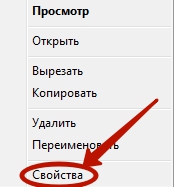
Aşama 3. "Seçeneğinin yanındaki kutuyu işaretleyin" Gizli"Ve düğmeye basın" TAMAM MI».

Ne yazık ki, tüm akıllı telefonlar, hafızalarında saklanan dosyaların özelliklerini değiştirme yeteneği olan bir bilgisayara sahip değildir.
.Nomedia dosyasını oluşturma
Bu da yeterli kolay yol Android'de dosya ve klasörleri gizlemenize izin vermez. Bunun yerine, basit eylemleriniz, galerinin albüm kapaklarını ve diğer bazı gereksiz medya dosyalarını göstermeyi durdurmasına yol açacaktır. Aynı zamanda, kendileri cihazda kalacaklar - ilgili şarkının çalınması sırasında medya oynatıcıda kapak resmi görüntülenmeye devam edecek.
Bu yöntemin özü, " .Medya yok". Diğer uygulamalara bu dosya ile aynı klasördeki resimlerin görüntülenmesine gerek olmadığını söyler. Yine, böyle bir dosyayı dosya yöneticisini kullanarak doğrudan akıllı telefonunuzda oluşturabilirsiniz. Veya bizim durumumuzda olduğu gibi bilgisayarı kullanın.
Aşama 1. Cihazınızı bir USB kablosu kullanarak PC'nize bağlayın.
Adım 2. Menüye git " Başlat"Ve öğeye sol tıklayın" Bir bilgisayar". Yani, bu şekilde standarda gireceksiniz " Kondüktör».

Aşama 3. Kütüphaneye git " Belgeler"Veya başka bir bölüm dosya sistemi senin bilgisayarın.

4. adım. Burada, sağ tıklayın ve fareyle öğenin üzerine gelin " Oluşturmak". Ardından " Metin belgesi».

Adım 5. Oluşturulan dosyaya farenin sol tuşu ile bir kez tıklayın. "Olarak yeniden adlandırın" .Medya yok", Elbette uzantı siliniyor" .txt».
Not: « Kondüktör"Uzantıyı değiştirmenize her zaman izin vermez, bu nedenle daha güçlü bir dosya yöneticisine ihtiyacınız olabilir - örneğin, iyi bilinen Toplam Amir.

6. adım. Şimdi dosyayı sağ tıklayın ve " Kesmek».

7. Adım. Her şey aynı " Explorer»Bağlı cihazın hafızasına gidin. Resimleri görüntülenmemesi gereken klasöre gidin. Burada, sağ tıklayın ve " Yapıştırmak". Veya bunun yerine tuş kombinasyonuna basın Ctrl + V.

Bu kadar. Burada yayınlanan dosya ".Medya yok"Albüm kapaklarının içinde görünmesini engelleyecek" Fotoğraf Galerisi". Elbette, bu kural alt klasörler için geçerli değildir - bu dosya orada tekrar kopyalanmalıdır.
Farklı Android sürümlerinin davranışı
Aslında, acemi kullanıcıların " .Medya yok". Bu, Android işletim sisteminin bazı sürümlerinin bu dosya ile aynı klasörde bulunan tüm medya verilerini basitçe silebilmesiyle açıklanmaktadır.
Ayrıca, mobil işletim sistemlerinin yeni sürümlerinin çoğunlukla smart "ile sağlandığı da unutulmamalıdır. Fotoğraf Galerisi». Önceden yüklenmiş program isimlerin altındaki resmin " Folder.jpg"Ve" Albumart.jpg»Görüntülenmesine gerek yoktur. Taranan müzik albümü kapaklarına genellikle adı verilir. Bu durumda, bu dosyaları üçüncü taraf uygulamalarda görüntüleyebileceksiniz.
Görünürlük geri dönüyor
İsimleri nokta ile başlayan dosya ve klasörler sistem tarafından görülemiyorsa, görünürlüklerine nasıl dönülür? Bu çok güzel bir soru. Anladığınız gibi, klasörü akıllı telefonunuzu kullanarak veya bir bilgisayar kullanarak Android'de gizleyebilirsiniz. Aynı kelimeler ters işlem için de geçerlidir.
Dosyaları bir bilgisayarda görünür kılmak zor değildir, çünkü " Explorer»Hepsi görüntülenir - sadece baştaki noktadan kurtulup yeniden adlandırın. Bir akıllı telefon ve tablette işler biraz daha karmaşıktır. Burada kullanmalısın üçüncü taraf dosya yöneticisi ... Bu türden hemen hemen her program işe yarar. Bizim durumumuzda kullanıyoruz ES Gezgini .
Aşama 1. İndirilen ve kurulan dosya yöneticisine gidin.

Adım 2. Ekranın sol üst köşesinde bulunan üç çizgiye tıklayın. Veya parmağınızla ana menü kapağını sol kenardan çekip çıkarın.

Aşama 3. Öğeye tıklayın " Ayarlar».

4. adım. Git " Görüntü ayarları».

Adım 5. Kutuyu kontrol et " Gizli dosyaları göster».

Bu kadar! Artık gizli klasörleri ve dosyaları özgürce görüntüleyebilirsiniz. Bunları diğer uygulamalarda görünür yapmanız gerekiyorsa, yeniden adlandırmanız yeterlidir.
Smartphone için modern adam bir iletişim aracından daha fazlası haline geldi. Mobil aygıtları kullanarak banka hesaplarını yönetiyoruz, onlar da kişisel bilgidağıtımı istenmeyebilir. Bu bilgiler fotoğraf, video veya ses dosyalarını içerebilir, çeşitli belgeler vb. Bu bağlamda, kullanıcılar genellikle bir fotoğrafın bulunduğu bir klasörün nasıl gizleneceği konusunda Android cihazı... Standart dosya yöneticisi kullanılarak anlık görüntülerin ve diğer verilerin görüntülenmemesini sağlamak için ne yapılmalıdır?
Bir Android cihazda, bir fotoğrafı şu şekilde gizlemeniz gerekebilir: farklı sebepler... Bazı kullanıcılar, kişisel fotoğraflarının yer aldığı galerinin telefonu eline alan herkesin kullanımına açılmasını istemiyor, diğerleri cihazı "flash sürücü" olarak kullanıyor ve aktarıyor önemli bilgi... Muhtemelen formdaki bu tür bilgiler grafik dosyalarıdiğer resimleri görüntülerken de görüntülenmemelidir. Nedeni ne olursa olsun, resimleri standart programlar tarafından görüntülenmemeleri için gizlemenin bir yolunu bulmanız gerekir.
Size bir fotoğrafın olduğu bir klasörü nasıl gizleyeceğinizi söylemeden önce Android akıllı telefone, hadi yapalım küçük genel bakış bir ilginç model - Üzerinde fotoğraf gizleme uygulamalarını kullanabileceğiniz Wileyfox Swift 2 Plus.
Akıllı Telefonlar Wileyfox
Neden bu markanın ürünlerine bağlı kalmaya karar verdiğimizi anlamak için size kısaca görünüşünün tarihçesinden bahsedeceğiz. Şirket pazara girdi mobil cihazlar Ekim 2015'te. Bu segmentteki yüksek rekabet göz önüne alındığında, başarılı olabilmek için pazarın özel bir şey sunması gerekiyordu. Ve şirketin cihazları çok özel hale geldi. Her Wileyfox akıllı telefonun, kullanıcılar için ilginç olan bir dizi avantajı ve işlevi vardır:
- İki SIM kartla çalışma;
- Veri ağları için destek dördüncü jenerasyon 4G LTE;
- Yüksek kaliteli bileşenler, malzemeler ve işçilik;
- Mükemmel ekipman;
- İşletim sistemi performansı ve kararlılığı;
- 1 yıllık garanti ve geniş bir servis merkezleri ağı (Rusya'nın tüm bölgelerinde 200'den fazla temsilci ofisi);
- Uygun Fiyat.
Böyle teşekkürler rekabet avantajları, Wileyfox akıllı telefonlar alıcılar arasında popüler hale geldi, pazar uzmanlarından iyi bir değerlendirme aldılar. Markanın kısa sürede elde ettiği başarılar:
- Aralık 2015'te Forbes dergisi ekibi, Wileyfox Swift'i yılın akıllı telefonu olarak adlandırmaya karar verdi.
- Ocak 2016'da en iyisi bütçe akıllı telefontdaily.ru adlı yetkili baskıya göre, Wileyfox Storm olur.
- Şubat 2016'da şirket, prestijli British Mobile News Awards-2016'da Yılın Üreticisi adaylığında birincilik ödülünü kazandı.
- Yetkili kaynak Hi-Tech Mail.ru uzmanlarına göre, Ekim 2016'da Wileyfox Spark + modeli, " En İyi Akıllı Telefon 10 bin ruble'ye kadar ".
Wileyfox Swift 2 Plus
Bu model hemen dikkat çekiyor - şık orijinal dizayngövde hafif ancak dayanıklı alüminyum alaşımdan yapılmıştır ve mükemmel özellikler... Cihaz bir parmak izi tarayıcısı ile donatılmıştır ve nFC modülü... Telefonda ayrıca Glonass, GPS ve Assisted GPS navigasyon modülleri bulunur. Gadget, en geniş görüş açılarını sağlayan - 178 dereceye kadar 2.5D IPS HD ekranın kenarlarında 5 inç yuvarlatılmış bir alana sahiptir.
Cihaz, güçlü bir performans 8 çekirdekte çalışır qualcomm işlemci Snapdragon 430 MSM8937 (modern 64 bit mimari üzerine inşa edilmiş ve 1,4 GHz'de saat hızına sahip). En zorlu uygulamalarla çalışma yeteneği, 3 GB RAM ve 32 GB dahili belleğin varlığı ile sağlanır. İle çalışmak için donanım desteği microSDXC kartları 64 GB'a kadar.

Kayda değer yüksek kalite 16 megapiksel kameranın ana modülü tarafından sağlanan resimler. Özçekimler ve video konferans için 8 megapiksel kamera sağlanmıştır. ön kamera... Akıllı telefon şu özelliklere sahiptir: Li-pol pil 2700 mAh kapasite, teknoloji uygulanıyor hızlı şarj Hızlı şarj 3.0.
Bu model hakkında daha fazla bilgi edinebilir ve Wileyfox Swift 2 Plus'ı markanın resmi web sitesinde 12.990 ruble karşılığında sipariş edebilirsiniz.
Akıllı telefonunuzdaki fotoğrafları gizlemenin 5 yolu
En basit beşini düşünün ve mevcut yollarAndroid cihazınızda fotoğrafları gizlemenize izin verecek. Standart araçlar Android genellikle bir fotoğrafı gizleyemez. Bu nedenle, işlevselliği bunu yapmanıza izin veren akıllı telefonunuza bir uygulama indirmeniz ve yüklemeniz gerekecektir.
1. ES Gezgini
Bu, en yaygın dosya yöneticilerinden biridir. Gizli dosyaları gösterme yeteneği ve adlarını değiştirme yeteneği ile ilgileniyoruz. Bu seçeneği kullanmak ve fotoğrafları gizlemek için, önce dosya yöneticisi ayarlarında gizli dosyaları görüntüleme seçeneğini ayarlamanız gerekir. Gizli dosyaları gösterme seçeneğini etkinleştirdikten sonra, gizlemek istediğiniz fotoğrafların bulunduğu klasörü gezginde bulmanız gerekir.
Bu klasörde uzun süre basmanız ve onu bir "tik" ile işaretlemeniz gerekir. Bundan sonra, "yeniden adlandır" seçeneğine gidin ve başına, klasör adının ilk harfinden önce bir nokta koyun. Böylesine basit bir işlem, bu klasörü ve içindeki tüm dosyaları gizleyecektir. Sistem artık bu klasörü ve içindeki resimleri "görmeyecek", bu da galeride görüntülenmeyecekleri anlamına gelir. Bundan sonra, yöneticideki gizli dosyaların görünümünü tekrar kapatmanız yeterlidir.
2. KeepSafe
KeepSafe uygulaması kişisel fotoğraf kasanızdır. Program sağlar güvenilir koruma kişisel medya dosyaları. Bunu yapmak için tek yapmanız gereken güvenli bir erişim kodu bulmaktır. Bu durumda, ayrı oluşturmak gerekli değildir özel klasörler veya dizinler - gizlenecek fotoğraf veya video dosyalarını işaretlemeniz yeterlidir. Ve halka açık galeriden kaybolurlar. Bundan sonra, resimleri veya videoları yalnızca KeepSafe kullanarak görüntüleyebilirsiniz. Bu, galeri gizlilik kontrollerinizi düzenlemenin en kolay yoludur.
Uygulama avantajları:
- Program hem akıllı telefon hem de tablette kullanılabilir;
- Kasaya erişim, bir pin kodu ile güvenli bir şekilde korunmaktadır;
- İşlevsellik, özel albümler oluşturmanıza olanak sağlar;
- Uygulamadan resim ve videoları görüntülemek için uygun mod;
- Görüntü döndürülebilir ve büyütülebilir;
- Bir slayt gösterisi modu sağlanır;
- Uygulama, doğrudan ondan fotoğraf çekmenizi sağlayan bir kamera arayüzüne sahiptir;
- Gizli dosyalar istenirse kolaylıkla kullanılabilir hale getirilebilir;
- Uygulama ile fotoğraf paylaşabilirsiniz;
- "Güvenli gönderme" seçeneği sayesinde, fotoğraf görüntüleme için bir zaman sınırı ile gönderilebilir;
- Uygulama, akıllı telefonunuza indirilen programlar listesinde görüntülenmiyor;
- Uygulama, kullanıcı dostu ve basit bir arayüze sahiptir.
3. Galeri Kilidi
uygulama Galeri kilidi tamamen otoban fotoğraflarınızı ve videolarınızı akıllı telefonunuzun hafızasında saklayın. Program, erişimini kısıtlamak istediğiniz medya nesnelerini genel galeride görünümden gizlemenize olanak tanır. Bu tür resimleri veya videoları görüntülemek için daha önce düşündüğünüz şifreyi girmeniz gerekecektir.
Uygulama, belirli koşullar altında sahte bir kişisel albüm sergilemek için farklı parolalar altında sahte kasalar oluşturmanıza olanak tanır ve başka birinin (gerçek) varlığı gerçeğini en katı şekilde bırakarak. Bir akıllı telefonda bir uygulama olduğu gerçeğini gizlemek için simgesini herhangi bir görüntüye dönüştürebilirsiniz.
Çoğu kullanıcının bazen Android'de başkalarına erişilemez halde bırakmak istediğiniz dosyaları nasıl gizleyeceğiyle ilgili bir sorusu olur. Varsayılan olarak, galeri tüm klasörleri ve fotoğrafları görüntüler ve standart özellikler sistem bunları gizleyemeyecektir. Ama bir çözüm var - bu üçüncü taraf yazılımtelefonunuza yükleyebilirsiniz yeni galeriQuick P gibi, fotoğraf malzemelerinin mükemmel yönetimini sağlayan iyi işlevsellik ve yeteneklere sahip bir programdır. Quick Pic vardır kullanıcı dostu arayüz Herhangi bir ekran için iyi optimizasyon ve çoklu dokunma hareketleri desteği vardır.
Android'de dosyaları gizle izin verir bu program, sadece birkaç dokunuşla tek tek veya tüm dosyaları galeriden gizleyebilirsiniz. Ana işlevin yanı sıra fotoğrafları sıralayabilir, yeni klasörler oluşturabilir, yeniden adlandırabilir ve çok daha fazlasını yapabilir. Ve yerleşik grafik düzenleyici resimleri düzenlemek ve onlara çeşitli efektler vermek mümkün olacak.
Bilgisayarımı kullanarak telefonumdaki uygulamaları nasıl gizlerim?
Telefonu, "Gizli" özelliğini seçmeniz gereken PC'ye bağlarız. Bunu yapmak için, bilgisayarınızda fotoğrafların bulunduğu klasörü açın, ilgilendiğiniz dosyaya sağ tıklayın ve ardından "Özellikler" i seçin ve "Gizli" nin yanındaki kutuyu işaretleyin.

Sonra basit eylemler Artık görüntülenmeyecek gizli bir Android dosyası yapabileceksiniz. Gizli fotoğrafları görüntüleyebilmek için, kutunun işaretini kaldırmanız ve onları görüntüleyebilme olanağına geri dönmeniz gerekir. Ancak bu şekilde dosyaları yalnızca bilgisayardan gizleyebilirsiniz, yine de telefonda görüntülenecektir.
Dosya yöneticisini kullanarak dosyaları gizleyin
Bize göründüğü gibi, bu en çok uygun yol Galeride Android'de dosyalar nasıl gizlenir. Bunu yapmak için, yalnızca bir üçüncü taraf dosya yöneticisi, örneğin ES Explorer indirmeniz gerekir. Kararlılık ve yetenek dengesi açısından optimaldir. Ama sizin için daha uygun görünüyorsa, başka herhangi birini kullanabilirsiniz. Böylece hem tek tek fotoğrafları hem de tüm klasörü gizleyebilirsiniz.
Dosyaları gizlemek için aşağıdaki talimatları izleyin:
İlgilendiğimiz klasörü veya ayrı bir dosyayı bulduğumuz ES Explorer'ı açıyoruz;
Ek seçenekleri seçebileceğiniz menü vurgulanana kadar isme tıklayın;
"Yeniden Adlandır" ı tıklayın ve adın önüne bir nokta koyun.

Bundan sonra, galeriye gidin ve bu klasörün artık galeride görüntülenip görüntülenmediğini kontrol edin. Görüntüleyebilmek için gizli uygulamalar, gezgine geri dönmeniz gerekiyor, ardından ekranı ekranın sol kenarından kaydırarak açıyoruz saklı nesneler... Noktayı kaldırmak için kalır ve gizli dosyalar yeniden kullanılabilir hale gelir.
Özel uygulamaları kullanma
Android 6.0 telefonunuzda dosyaları nasıl gizleyeceğinize karar verirken, özel uygulama, ağın genişliğinde epeyce var. Aynı şekilde çalışırlar, ancak makale çerçevesinde KeepSafe'i açıklayacağız. Program, fotoğraflara ve videolara erişmek için bir şifre belirleyerek güvenilir bir şekilde gizleyecektir. Bunu ayarladıktan sonra, içerik yalnızca sizin sahip olacağınız ayrı bir depoya taşınır. Dosyalara erişmek için bir şifre girmeniz yeterlidir.
Hayatta, Android akıllı telefonunuz veya tabletiniz tanıdıklarınız veya arkadaşlarınız tarafından alındığında ve onların gizli bilgileri görmesini istemediğinizde genellikle durumlar ortaya çıkar. Dosyaları galeriden veya medya oynatıcıdan ve Android'de dosya yöneticisinden nasıl gizleyebilirsiniz, bu makaleyi okuyun!
Göstermekten utanan bir fotoğraf veya video var veya " gizli bilgi"? Bu dosyaları gizlemeniz gerekiyorsa, aşağıdakileri yapmanız gerekir:
Android'de dosyalar galeriden veya medya oynatıcıdan nasıl gizlenir

3. Android akıllı telefonunuzu veya tabletinizi yeniden başlatın.
4. Android'de galeriye veya medya oynatıcıya gidin ve dosyaların gösterilmediğinden emin olun!
Nasıl çalışır?
Android, bellek kartında veya dahili bellekte meydana gelen değişiklikleri sürekli olarak tarar. Tarayıcı, atlarken bir dosya algılarsa .Medya yok, ardından klasörün içeriğini taramaz ve görüntülemez.
Android ve Windows için dosya yöneticisindeki dosyaları ve klasörleri gizleme talimatları
Android, linux çekirdekleri ve buna göre benzer ortak özelliklere sahiptir. işletim sistemleri bu çekirdekte. Ne yazık ki, Windows Linux ile hiç ilgili değildir ve bir dosyayı veya klasörü dikkatlice gizlemek için biraz denemeniz gerekir.
Android'de bir klasörü veya dosyayı gizleyin
Bir dosyayı veya klasörü dosya yöneticisinden (gezgin) gizlemek için, adından önce bir nokta ekleyerek gerekli dosya veya klasörü yeniden adlandırmanız gerekir. Yani dosyayı gizlemek için xxxx.avi dosyayı şu şekilde yeniden adlandırmanız gerekiyor .xxxx.avi... AlenaNu klasörünü gizlemek için adın önüne bir nokta ekleyin.
dosya görünür -------\u003e xxxx.avi dosya görünmüyor -------\u003e .xxxx.avi klasör görünür -------\u003e AlenaNu klasör görünmüyor -------\u003e .AlenaNuBu kadar basit bir prosedürden sonra Android'de ihtiyacınız olanı gizleyeceksiniz, ancak bir sorun var, bir bilgisayara bağlandığınızda, Windows'ta gizlediğiniz her şeyin mükemmel bir şekilde göründüğünü göreceksiniz! Bu nedenle görünmezliği "iyileştirmek" gerekir.
Windows bilgisayarda bir klasörü veya dosyayı gizleme
Aşağıda, artık Android'de görünmeyen ancak Windows'ta görülebilen klasörlerin başında gösterilen bir ekran görüntüsü bulunmaktadır.











Xiaomi telefon arama yöntemleri mi cihaz araması nasıl çalışır?
Apple iPhone SE - Teknik Özellikler Fotoğraflarınız ve videolarınız her zaman yanınızda
Mts dakikaları kaydedilir. Güncel döviz kuru. Dakikalar GB ile nasıl değiştirilir
MegaFon'un Ana Bölgesine neler dahildir?
Telefonumu bir gecede şarj edebilir miyim?